-
老司机处理 win7 ghost纯净版系统任务管理器显示不全的恢复方案
- 发布日期:2021-02-10 11:00:29 作者:bag198技术 来 源:http://www.bag198.com
win7 ghost纯净版系统任务管理器显示不全的问题司空见惯;不少人觉得win7 ghost纯净版系统任务管理器显示不全其实并不严重,但是如何解决win7 ghost纯净版系统任务管理器显示不全的问题,知道的人却不多;小编简单说两步,你就明白了;打开任务管理器,双击周边灰色区域就就可以了。如果没太懂,请看下面win7 ghost纯净版系统任务管理器显示不全的解决方法的更多介绍。
Win7电脑任务管理器显示不全怎么解决
方法一
打开任务管理器,双击周边灰色区域就可以恢复。
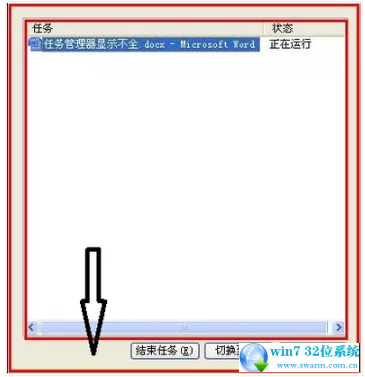
方法二
打开任务管理器。
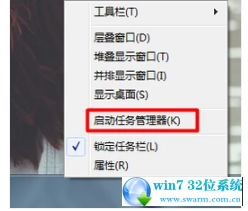
选择(进程)--(查看)--(选择列)
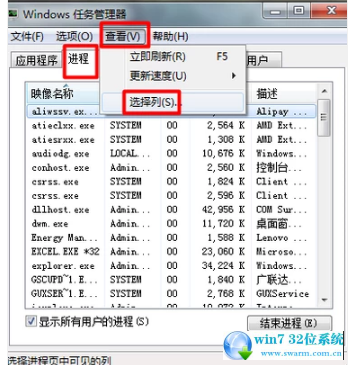
把用户名前打上勾即可
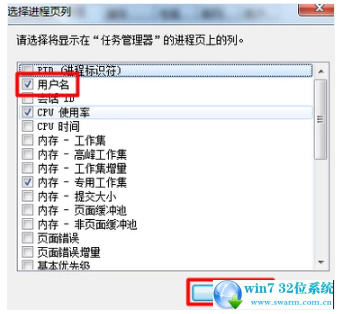
方法三
我的电脑单击右键,进入(管理)。
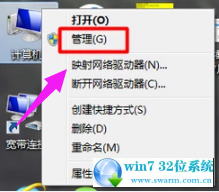
选择(服务与应用程序)中的(服务)双击。在右边框中找到如图所示的英文标识,启动类型改为“自动或手动”。
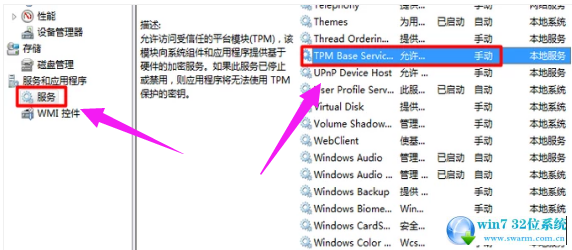
再单击右键选择启动,即可完成所有设置。
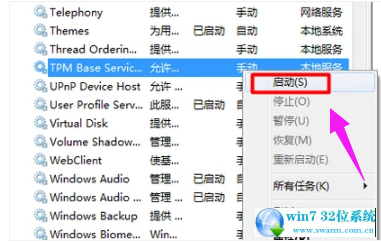
以上就是电脑任务管理器显示不全的处理方法。
关于win7 ghost纯净版系统任务管理器显示不全的解决方法就给大家介绍到这边了,如果你的电脑也遇到了这种情况,可以试试上面的方法哦。还有不明白的小伙伴可以留言给小编来帮你们解惑。
 深度技术 Ghost Win7 32位纯净版下载 v2019.09
深度技术 Ghost Win7 32位纯净版下载 v2019.09 深度技术 Ghost Win7 32位纯净版下载 v2019.03
深度技术 Ghost Win7 32位纯净版下载 v2019.03